分割表格,並移至單獨的圖紙或位置。
您可以分割零件表、孔表格、修訂表格或一般表格,並將分割的剖面移至新位置或圖紙。
以下範例展示如何分割零件表,然後將新區段移至其他圖紙。
- 將滑鼠移至表格列中您要進行分割的文字上。在移動圖示出現時按一下右鍵。
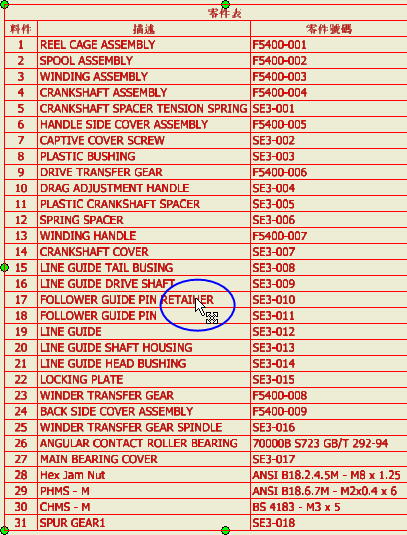
- 按一下關聯式功能表中的「表格」
 「分割表格」。
「分割表格」。
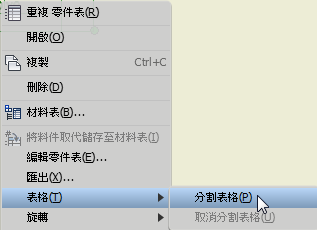
系統會將表格分割為兩個區段。在瀏覽器中,新表格區段將顯示為父系表格的子表格。
提示: 若要將表格重新縫合在一起,請在畫面或瀏覽器中,於表格區段上按一下右鍵,然後按一下「取消分割表格」。所有區段將連接成父系表格。 - 將分割的剖面移至新圖紙:
- 展開瀏覽器中的「零件表」。
- 將分割的表格拖曳至新圖紙標示正下方的區域。
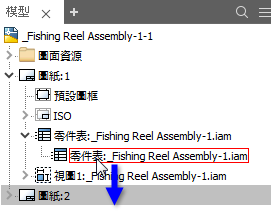
- 在瀏覽器中按兩下新圖紙,使其處於作用中狀態,然後調整分割表格的位置。

編輯分割的表格
若要編輯所有表格區段的性質,請編輯父系區段。儲存編輯後,分割表格的所有區段都會套用您所做的變更。
若要變更特定子區段的性質,請編輯該區段。將會保留套用至子區段的所有性質取代,直到取消分割表格。